

Por Adela D. Louie, Última atualização: August 7, 2024
Mais de 1 milhão de jogadores usam o Palword. É um dos mais novos jogos de sobrevivência multijogador que combina Guns, Pokémon e Ark. Os jogadores estão imersos em um mundo único onde as principais criaturas do jogo, “Pals”, coexistem com as pessoas. e até quero grave uma jogabilidade maravilhosa, você certamente ficará frustrado quando de repente experimentar o “Tela preta do Palworld" questão.
Esteja você procurando soluções porque já encontrou o problema ou apenas se preparando para saber o que fazer quando o erro aparecer, o conteúdo deste artigo será muito benéfico para você. Descubra as soluções eficazes para esse problema ao avançar para o corpo deste artigo.
Parte 1. Razões comuns por trás do problema da “tela preta do Palworld”Parte 2. Correções eficazes para o dilema da “tela preta do Palworld”Parte 3. Dica bônus: grave sua jogabilidade na tela do PalworldParte 4. Resumo
Muitos jogadores estão elogiando o quão emocionante e inovador Palworld é. No entanto, alguns também estão incomodados porque já enfrentaram a preocupação da “tela preta do Palworld”. Antes de avançarmos para as soluções de como isso pode ser resolvido, vamos primeiro nos aprofundar nas possíveis razões pelas quais esse erro está ocorrendo.
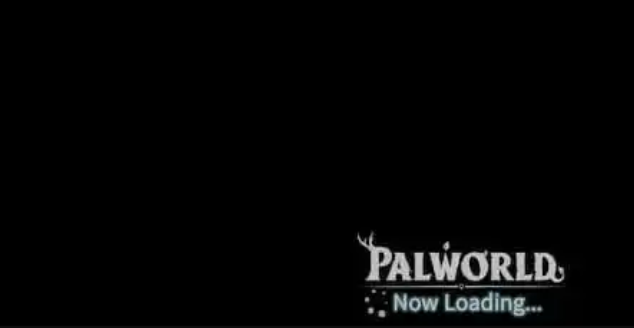
Agora que já conhecemos brevemente alguns dos possíveis motivos pelos quais você está tendo uma tela preta enquanto joga Palworld, vamos agora passar para as soluções eficazes que você pode verificar e experimentar.
Temos aqui uma lista de soluções alternativas comprovadamente eficazes que você pode tentar resolver o dilema da “tela preta do Palworld”.
A primeira opção para resolver o problema da tela preta no Palworld é tentar executá-lo como administrador por meio de um atalho. Você pode tentar pressionar o menu “Iniciar”, pesquisar “Palworld” e escolher executá-lo como administrador.
Para abrir o aplicativo como administrador por meio de um atalho, aqui estão as etapas que você deve seguir.
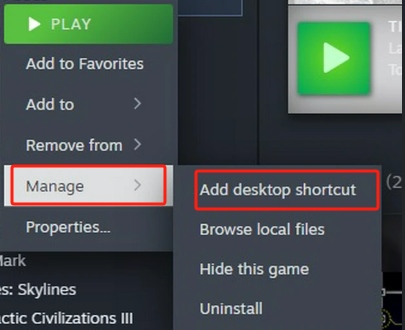
A segunda solução para o problema de “tela preta do Palworld” que temos nesta seção é tentar reiniciar Steam como administrador.
Se você baixou o Palworld por meio do aplicativo Xbox, aqui está uma boa maneira de corrigir o problema de “tela preta do Palworld” e reparar o aplicativo.
Caso você esteja usando plataformas como o Steam, aqui estão as coisas que você pode fazer.
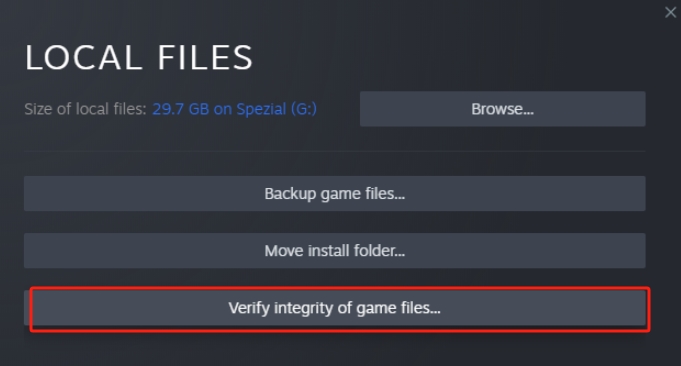
Outro método para resolver o problema da “tela preta do Palworld” é tentar remover as chaves do dispositivo Xbox Live, pois elas também podem ser as razões por trás dos problemas no aplicativo Xbox. Aqui está o que você precisa seguir.
Às vezes, tudo que você precisa é de paciência para lidar com as coisas. Tente esperar pelo menos 10 minutos após iniciar o Palworld. O jogo pode precisar de algum tempo para carregar em segundo plano antes de exibir a visualização correta na tela.
Os jogos seriam muito melhores se você pudesse manter registros de suas ótimas sessões de jogo. Se você está se perguntando como capturar sua jogabilidade, você pode recorrer ao uso de gravadores de tela excelentes e profissionais, como o Gravador de tela FoneDog.
Este é especializado em capturando sua tela, webcam e até áudio, oferecendo flexibilidade para definir suas configurações de gravação. Ele ainda vem com vários recursos dos quais todos os usuários podem aproveitar.
Download grátis
Para Windows
Download grátis
Para Macs normais
Download grátis
Para M1, M2, M3

As pessoas também leramComo gravar tela no Windows sem barra de jogo [6 maneiras]5 maneiras! Como gravar tela no Windows 10 sem Xbox
Esperançosamente, agora você está totalmente ciente das possíveis causas do “Tela preta do Palworld”Problema, bem como as soluções que você pode tentar e aplicar para finalmente resolvê-lo. Além de discutir essa preocupação, se você deseja capturar suas sessões de jogo no Palworld, não se esqueça que você sempre pode contar com aplicativos como o FoneDog Screen Recorder.
Deixe um comentário
Comentário
Screen Recorder
Poderoso software de gravação de tela para capturar sua tela com webcam e áudio.
Download grátis Download grátisArtigos Quentes
/
INTERESSANTEMAÇANTE
/
SIMPLESDIFÍCIL
Obrigada! Aqui estão suas escolhas:
Excelente
Classificação: 4.6 / 5 (com base em 90 classificações)